SE625
Preguntas frecuentes y solución de problemas |
Cómo utilizar la función de memoria para guardar patrones de combinaciones de puntadas decorativas
Se pueden guardar patrones combinados en la memoria de la máquina o en una unidad flash USB.
Ya que los patrones guardados no se pierden después que se apaga la máquina, estos se pueden recuperar en cualquier momento.
Guardar los patrones de puntadas en la memoria de la máquina
-
Presione
 .
.
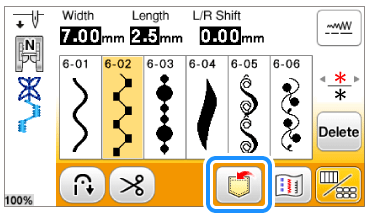
-
Presione
 para guardar el patrón de puntada en la memoria de la máquina.
para guardar el patrón de puntada en la memoria de la máquina.
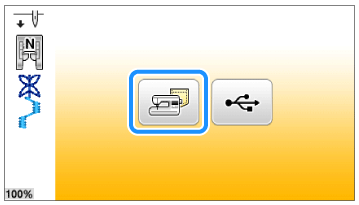
- Se muestra la pantalla "Guardando..." ("Saving..."). Cuando se guarda el patrón, la pantalla vuelve automáticamente a la pantalla original.
- No apague la electricidad mientras se muestra la pantalla [Guardando...]. El patrón de bordado que se está guardando se perderá.
- La máquina se demora varios segundos para guardar un patrón.
- En la memoria de la máquina se pueden guardar un máximo de 15 patrones de puntadas (un total de alrededor 128 KB).
-
En el panel de operaciones, presione
 para regresar a la pantalla original sin guardar el patrón.
para regresar a la pantalla original sin guardar el patrón.
- Por favor refiérase a "¿Cómo recuperar los patrones de puntadas guardados en la memoria de la máquina o en la unidad flash USB?" para obtener información sobre la recuperación de patrones de puntada guardados.
Si la memoria está llena
Si aparece el mensaje "No hay suficiente memoria para guardar el patrón. ¿Desea borrar otro patrón" ("Not enough available memory to save the pattern. Delete another pattern?") cuando está tratando de guardar un patrón en la memoria de la máquina, la memoria está muy llena para guardar el patrón depuntada seleccionado actualmente. Para guardar el patrón de puntada en la memoria de la máquina, se debe borrar un patrón de puntada guardado anteriormente.
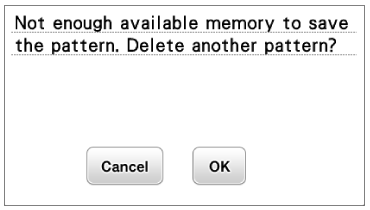
-
Presione la tecla OK.
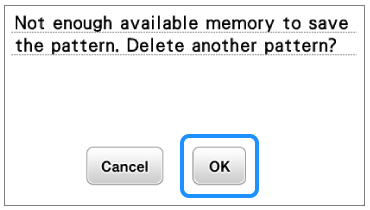
-
Aparecen las puntadas guardadas anteriormente. Elija un patrón de puntada para borrar.
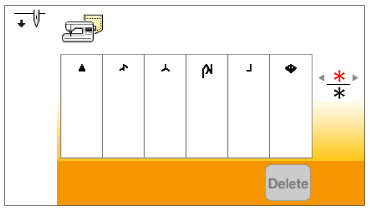
-
Presione
 (la tecla de la página anterior o la tecla de la página siguiente) en el panel de operaciones si desea mover la pantalla a la página anterior o a la página siguiente.
(la tecla de la página anterior o la tecla de la página siguiente) en el panel de operaciones si desea mover la pantalla a la página anterior o a la página siguiente.
-
Presione
 en el panel de operación si decide no borrar el patrón de la puntada.
en el panel de operación si decide no borrar el patrón de la puntada.
-
Presione
-
Presione
 (tecla Borrar) después de seleccionar un patrón que desea borrar.
(tecla Borrar) después de seleccionar un patrón que desea borrar.
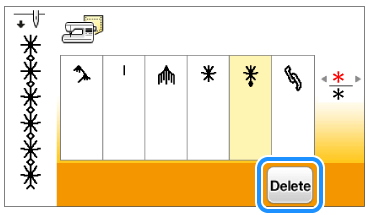
-
Aparece un mensaje de confirmación. Presione la tecla OK.
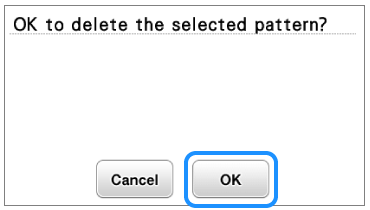
- Cuando presiona la tecla OK para borrar el patrón, el patrón de la puntada seleccionado se borrará permanentemente de la memoria de la máquina.
- Si decide no borrar el patrón, presione la tecla "Cancelar" ("Cancel"). La pantalla vuelve a la pantalla de selección de patrón por borrar.
- Después de borrar el patrón, se muestra la pantalla "Guardando..." para guardar uno nuevo. Cuando se guarda el patrón, la pantalla vuelve automáticamente a la pantalla original.
Guardar los patrones de puntada en una unidad flash USB
Al enviar patrones de puntada desde la máquina a una unidad flash USB, conecte la unidad flash USB en el puerto USB de la máquina.
La unidad flash USB se encuentra disponible en el mercado, pero algunas no se podrían utilizar con esta máquina. (Por favor refiérase a "Lista de dispositivos USB compatibles" para este modelo.
-
Presione
 .
.
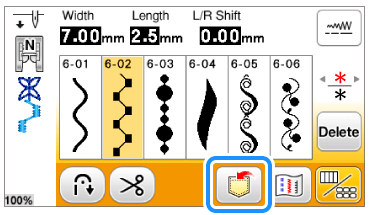
-
Inserte la unidad flash USB en el puerto USB en la máquina.
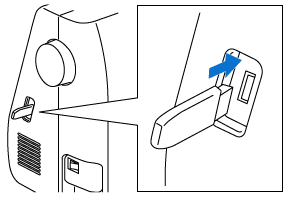
-
Presione
 para guardar un patrón de puntada en la unidad flash USB.
para guardar un patrón de puntada en la unidad flash USB.
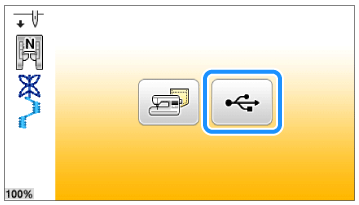
- Se muestra la pantalla "Guardando..." ("Saving..."). Cuando se guarda el patrón, la pantalla vuelve automáticamente a la pantalla original.
- No apague la electricidad mientras se muestra la pantalla [Guardando...]. El patrón de bordado que se está guardando se perderá.
- No inserte o quite la unidad flash USB mientras se muestre la pantalla [Guardando...]. Perderá una parte o la totalidad del patrón que está guardando.
-
El patrón se guarda en una carpeta llamada
 (bPocket).
(bPocket).
- La máquina se demora varios segundos para guardar un patrón.
-
En el panel de operaciones, presione
 para regresar a la pantalla original sin guardar el patrón.
para regresar a la pantalla original sin guardar el patrón.
- Por favor refiérase a "¿Cómo recuperar los patrones de puntada guardados en la memoria de la máquina o en la unidad flash USB?" para obtener información sobre la recuperación de patrones de puntada guardados.
